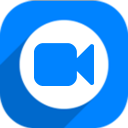
神奇视频处理软件
v2.0.0.226 官方版- 软件大小:17.1 MB
- 更新日期:2019-12-06 16:01
- 软件语言:简体中文
- 软件类别:视频处理
- 软件授权:免费版
- 软件官网:待审核
- 适用平台:WinXP, Win7, Win8, Win10, WinAll
- 软件厂商:

软件介绍 人气软件 下载地址
神奇视频处理软件是一款功能强大的视频处理工具,软件提供了视频格式转换、视频剪切、视频加水印、视频优化、视频旋转、视频翻转等多种强大的功能,为您带来一套完善的视频处理方案,其具备了简单的操作界面,每项功能有独立的使用界面,从而让使用更加的简单,而且其有效支持批量处理,您可以同时添加多个视频文件快速进行操作,值得一提的是,该程序支持的输入输出格式非常之多,例如MP4、MOV、AVI、M4V、MPG、VOB等等,非常的方便实用,有需要的朋友赶紧下载吧!
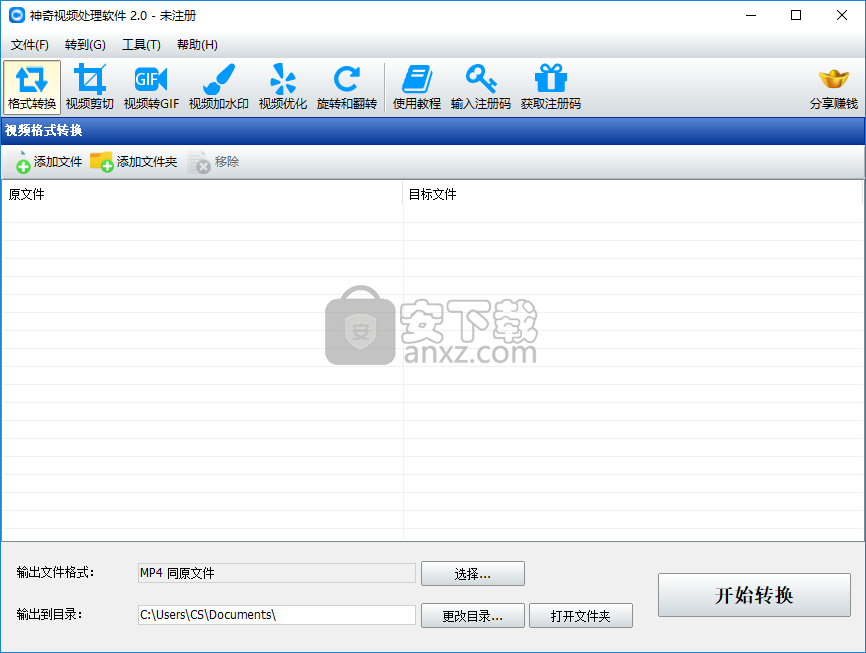
软件功能
神奇视频处理软件为用户提供格式转换、视频剪切、视频转GIF、视频优化等多种功能。
选项卡式的操作方式,选择对应的功能后,可以进入独立的操作界面。
支持MP4、MOV、MKV、AVI、M4V、MPG、VOB等输入输出格式。
针对每种视频输出格式,提供了多种不同的常见视频预设,以获得最佳效果。
提供了对于批处理的支持,用户可以批量进行格式转换、旋转等操作,
可以自定义设置输出目录,帮助您更好的选择视频。
软件特色
支持拖动式设置时间段和精确设置时间段两种设置方式
支持同时选择多个视频片段,一键裁剪
支持视频片段预览、重新设置时间段等功能
支持添加裁剪区域,可动态调整裁剪区域的宽度、高度和位置,区域调整更灵活
支持自定义输出文件格式,提供超多种格式供您选择
支持抓取当前视频播放画面,生成多种格式的图片
安装方法
1、下载并解压软件,双击安装程序进入神奇视频处理软件安装向导,单击【下一步】。
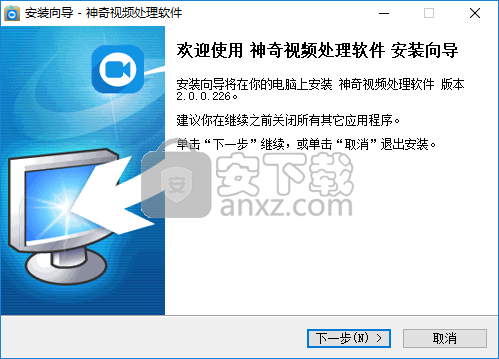
2、阅读许可协议,勾选【我接受协议】,然后进入下一步的安装。
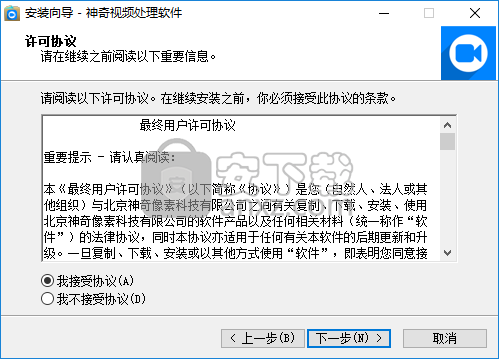
3、选择安装位置,用户可以选择默认的安装路径C:\Program Files (x86)\Shenqixiangsu\VideoFactory,也可以自定义。
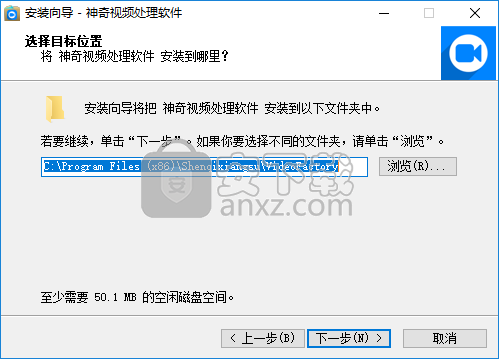
4、选择开始菜单文件夹,用户可以选择默认的神奇视频处理软件,然后点击下一步即可开始安装,等待安装完成。
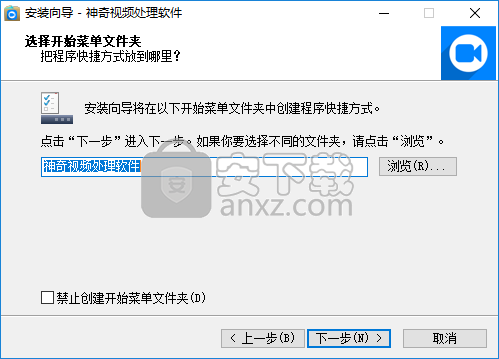
5、弹出如下的神奇视频处理软件安装成功的提示,点击【完成】结束安装。
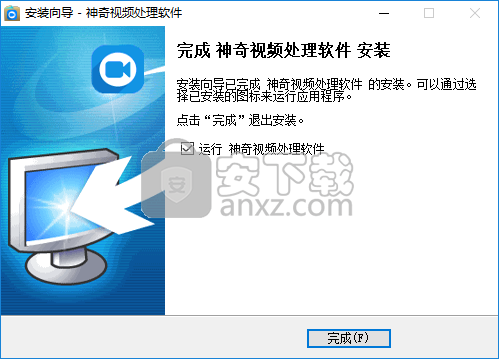
使用说明
视频加水印
在功能模块中选择“视频加水印”模块,操作步骤如下:
第一步:点击“打开视频”按钮,选择一个视频文件打开,如图所示:
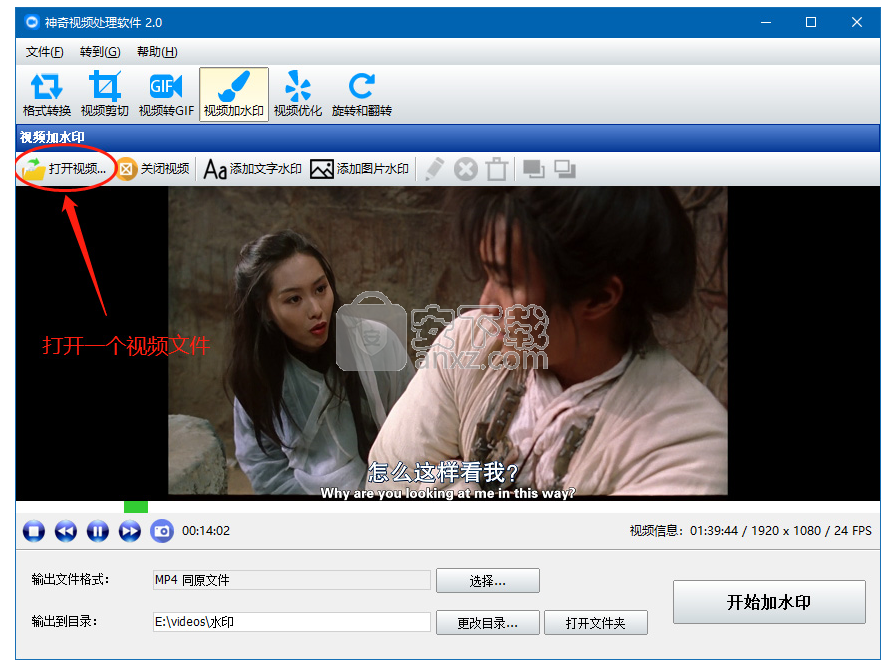
视频打开之后,会自动播放,播放器支持“停止播放”、“后退”、“暂停播放”、“前进”、“拍照”,其中“拍照”功能会将当前视频画面保存成一张图片;
第二步:添加水印,以文字水印添加为例,点击“添加文字水印”按钮,弹出设置界面,如图所示:
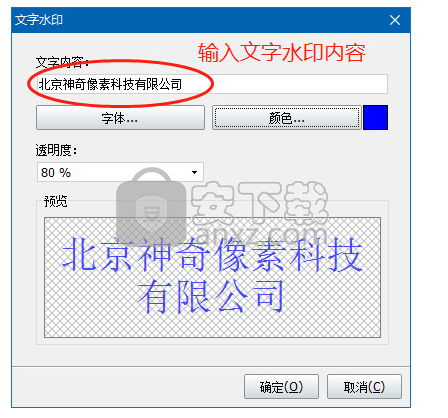
在“文字内容”输入框中输入想要添加的文字内容,设置字体、颜色、透明度等信息,预览区域会实时展现文字水印的展示效果,设置完成后,点击“确定",可以看到视频播放界面中已经加入了文字水印内容,如图:
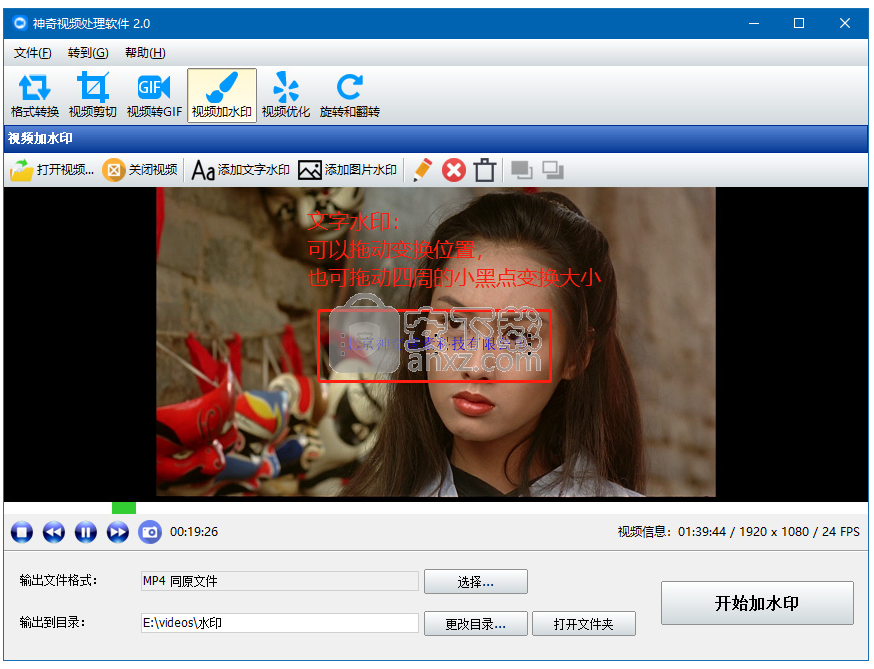
文字水印已经添加,但是此时的文字还比较小,位置也不太合适,没关系,鼠标移动到水印上面,当鼠标变成十字箭头的时候,可以拖动修改水印位置;鼠标移动到水印四周小黑点的位置,可以往不同的方向拖动,修改水印的大小;
图片水印的添加与文字水印的添加类似。
第三步:设置输出文件格式和输出目录
可选的文件格式包括视频类和设备类,选择想要保存的格式即可。
第四步:设置完成后,点击“开始加水印”按钮,会弹出进度条,等待完成即可。
视频优化
在功能模块中选择“视频优化”模块,选中之后,界面如下图所示:
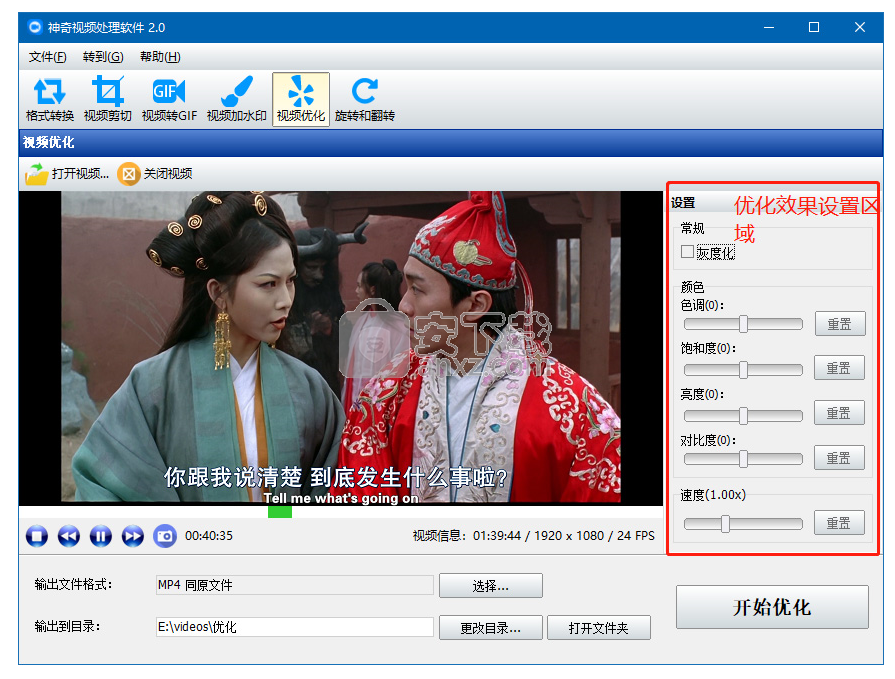
操作步骤:
第一步:打开一个视频文件;
第二步:设置优化效果,效果可以实时体现在播放的视频界面当中;
第三步:设置输出文件格式和输出目录;
第四步:点击“开始优化”等待完成即可。
旋转和翻转
在功能模块中选择“旋转和翻转”模块,选中之后,界面如下图所示:
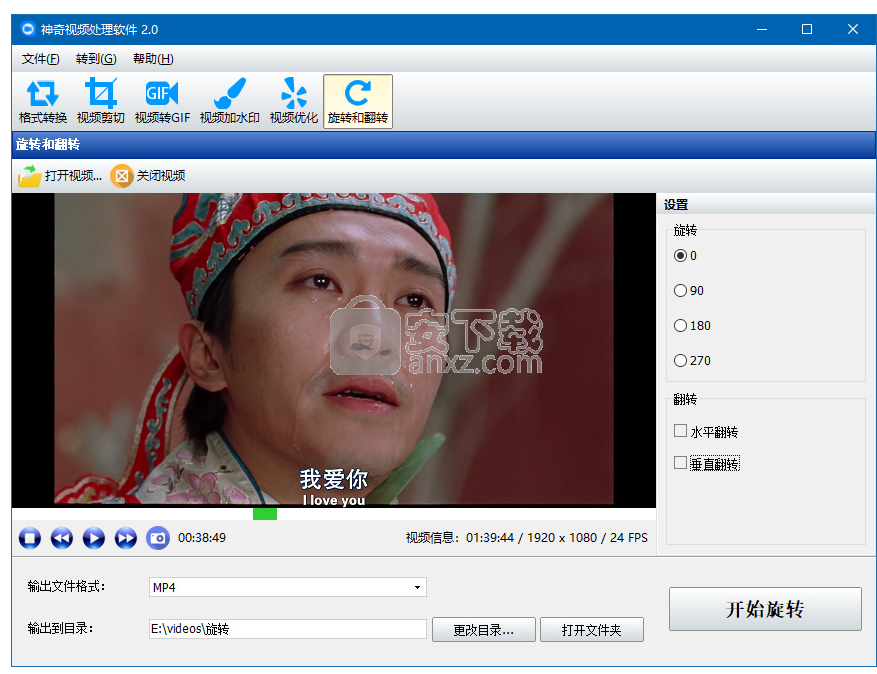
上图为正常视频播放效果,点击右侧设置中的旋转和翻转效果,可实时看到播放的视频界面变化,以90度为例,点击之后,如图所示:
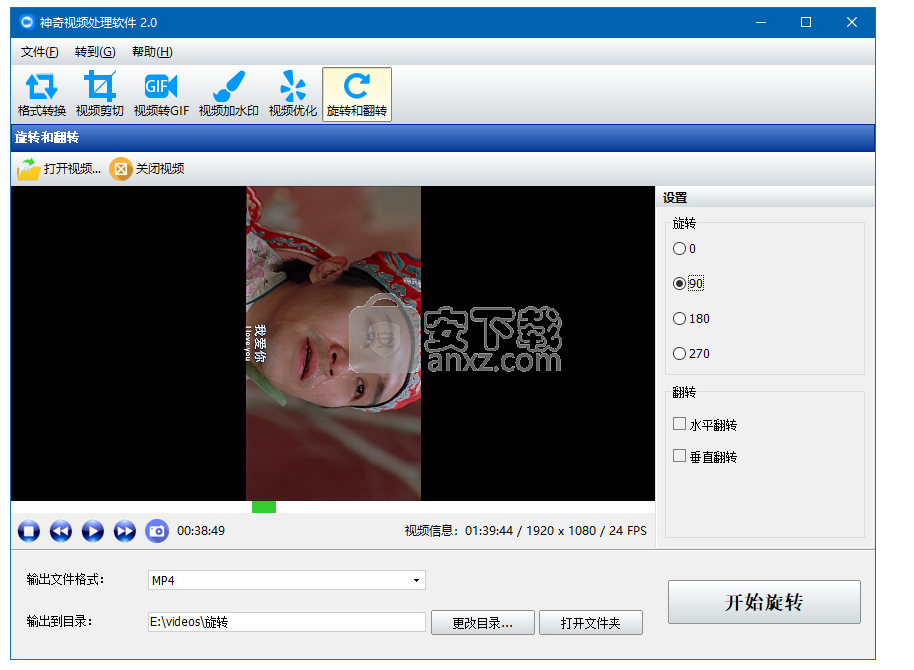
效果设置完毕后,点击“开始旋转”按钮,等待完成即可。
人气软件
-

pr2021中文 1618 MB
/简体中文 -

HD Video Repair Utility(mp4视频文件修复器) 36.7 MB
/简体中文 -

camtasia studio 2020中文 524 MB
/简体中文 -

adobe premiere pro 2021中文 1618 MB
/简体中文 -

vmix pro 22中文(电脑视频混合软件) 270.0 MB
/简体中文 -

BeeCut(蜜蜂剪辑) 83.6 MB
/简体中文 -

Sayatoo卡拉字幕精灵 35.10 MB
/简体中文 -

vsdc video editor(视频编辑专家) 99.5 MB
/简体中文 -

newblue插件 1229 MB
/简体中文 -

JavPlayerTrial(视频去马赛克软件) 41.1 MB
/简体中文


 斗鱼直播伴侣 6.3.10.0.529
斗鱼直播伴侣 6.3.10.0.529  达芬奇调色(DaVinci Resolve Studio) v2.29.15.43
达芬奇调色(DaVinci Resolve Studio) v2.29.15.43  360快剪辑软件 v1.3.1.3033
360快剪辑软件 v1.3.1.3033 






